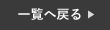iPhoneのロック画面が新しくリニューアルし、自分仕様にカスタマイズ出来るようになりました。
実は昨年のiOS16のアップデートから、待受画面を複数設定できたり、ロック画面にウィジェットを追加したり、時刻のフォントやカラーを変更できたりと、様々な機能が追加されています。
今回は待受を2種類設定し、そのあとの切り替え方法と、ロック画面にウィジェットを追加する方法についてご紹介します。
ロック画面をカスタマイズ
今までは、待ち受けは1つしか設定できず、変更する際は設定画面からとなっていました。
しかし、今回のアップデートで何種類も設定ができ、さらにはロック画面から待受設定や切り替えが簡単に行えるようになりました。
さらに、ロック画面にウィジェットも追加できるようになり、普段からよく使うアプリをロック画面上から起動させることができるので大変便利になりました。
今回はその2点をご紹介します!
待受を複数設定と切り替え方法
まず初めに、待受画面の設定方法についてご紹介します。
❶まず初めに、ロック画面を長押しし、「+」を選択してください。
❷続いて、設定したい画像を選択します。
❸続いて、画面が切り替わったら右上の【追加】を選択。
❹最後に【壁紙を両方に設定】を選択すると設定は終了です。

続いて、2種類設定した待受の切り替え方法についてご紹介します。
❶まず初めに、先程と同じ手順でロック画面を設定します。
❷続いて、再度ロック画面を長押しすると、設定した2つの画像が出来ます。
❸最後に、左右にスワイプし、設定したいロック画面をタップすると切り替わります。

ウィジェットをロック画面に追加
最後に、ロック画面にウィジェットを登録する方法についてご紹介します。
まず初めに、ウィジェットは最大で5つまで設定が可能です。
例えば、メールやLINE、ニュースや乗換案内、天気アプリなど、他にも沢山のご自身がよく使うアプリをウィジェットに登録することが出来ます。
こちらを登録することにより、ロック画面からアプリを起動させるこができ、わざわざホーム画面から探し出す手間が省けます。
❶まず初めに、ロック画面を長押しし【カスタマイズ】を選択します。
❷続いて、【ウィジェットを追加】を選択します。
❸最後に、ご自身の設定したいものを選択し、右上の完了を押すと設定が出来ます。

まとめ
今回は、ロック画面をカスタマイズする方法についてご紹介しました。
ウィジェットの登録をすると、作業効率もアップしますし、時短にも繋がります。
今まで設定されていない方が多いようですが、例えばウィジェットの登録のみでも便利に使えますので、この機会に是非お試し下さい!
スマートクールららぽーと堺店では、iPhoneの修理を行なっております。
iPhoneが故障した場合は、一度当店へお問い合わせ下さい!
オンラインでの事前のご予約もお受け付けしております。
大阪府でiPhone修理・iPad修理店をお探しならスマートクールららぽーと堺店へ
 店舗情報
店舗情報
| 店舗名 | スマートクール ららぽーと堺店 |
|---|---|
| 住所 | 〒587-8577 大阪府堺市美原区黒山22-1ららぽーと堺2階 |
| 電話番号 |
072-289-9311 |
| 店舗責任者 | 北戸 あゆみ |
| 営業時間 | 10:00~20:00 年中無休 土日祝10:00~21:00 |
| メール送信先 | info@smartcool-sakai.com |